Has oído hablar de Gentoo, pero ¿qué hay de Funtoo? Funtoo es una versión modificada del sistema operativo Gentoo Linux que mantiene la bondad central de Gentoo pero la optimiza en gran medida al crear "perfiles" que hacen que la compilación de programas del código fuente sea mucho más rápida. También tiene otras mejoras que lo convierten en una alternativa muy atractiva a Gentoo Linux tradicional, como elegir entregar software a través de un sistema Git, un sistema automático de creación de kernel que ahorra tiempo y más. Entonces, ¿cómo instalas Funtoo?
Instalar Funtoo - Live Disk
Dado que Funtoo es esencialmente Gentoo Linux,Todo se instala a mano. Sí, es cierto que los usuarios necesitarán un disco en vivo (al igual que otras distribuciones de Linux) para instalar el software, pero no es por la razón que podría pensar. La razón por la que es necesario un disco en vivo es que será mucho más fácil conectar su PC a WiFi y usar controladores no libres que probablemente no se cargarán solos.
En general, Funtoo realmente no tiene un disco en vivo. Para los usuarios avanzados que buscan que esta distribución funcione, puede encontrar el éxito con la mayoría de las distribuciones de Linux ya que las herramientas son en su mayoría las mismas. Dicho esto, si no eres un profesional de Linux, te recomendamos que descargues el disco en vivo de Gentoo. Hay dos razones principales para hacerlo:
- Gentoo y Funtoo son muy, muy similares, por lo que todos los comandos chroot que necesitará ejecutar siempre funcionarán dentro del disco en vivo de Gentoo
- La configuración del núcleo Gentoo en el disco en vivo se puede utilizar para configurar su propio núcleo Linux personalizado.
Obtenga la última versión del disco en vivo de Gentooaquí y saca una unidad flash USB (al menos 2.5 GB de tamaño). Además, descargue la última versión de la herramienta de flasheo de imágenes Etcher. Una vez descargado, inserte la memoria USB y grabe el disco en vivo. Tenga en cuenta que esta herramienta funciona en Windows, Mac y Linux.
Cuando el disco en vivo de Gentoo está finalizado y listopara ir, reinicie su PC y cargue el BIOS. Dentro de la pantalla del BIOS, cambie el orden de arranque para que la memoria USB Gentoo se cargue antes que nada. Lo que sigue debe ser una pantalla similar a la imagen a continuación.
Preparando particiones
Para instalar Funtoo, primero debe asegurarse de estar conectado a Internet y luego hacer clic en "Konsole" en el escritorio. Luego, use el lsblk comando para revelar todos los discos duros y dispositivos de almacenamiento en el sistema desde el que cargó el disco en vivo. En este ejemplo de instalación, nuestro disco duro está etiquetado / dev / sda y es exactamente 18 GB. La suya puede tener una etiqueta y un tamaño diferentes.
Nota: el disco en vivo de Gentoo tiene una contraseña raíz codificada. Para configurarlo, abra la terminal y ejecute "sudo -s". A partir de ahí, corre passwd establecer una nueva contraseña de root.
Presione el botón "windows" en el teclado, escriba "Gparted" y ábralo. Dentro de Gparted, busque la etiqueta correcta del disco duro (la que encontró en lsblk) A continuación, deberá eliminar todas las particiones activas en el disco duro con una nueva tabla de particiones.
Para crear una nueva tabla, haga clic en "dispositivo", luego "Crear tabla de particiones". Seleccione "msdos" si usa el arranque del BIOS y "gpt" si tiene la intención de usar UEFI / arranque seguro.
Después de eliminar todas las particiones antiguas, es hora de crear otras nuevas.
Tabla de particiones de MS-DOS

- Haga clic en "nuevo" para abrir el cuadro de diálogo "Crear nueva partición".
- En "Nombre de partición" escriba "SWAP".
- En "sistema de archivos", seleccione "linux-swap".
- Piensa en el tamaño de tu RAM física yasegúrese de que su partición SWAP sea la misma. Hacer 1024 * GB. Por ejemplo, 1024 x 2 puede convertir 2 GB a MB (2048 MB). Introduzca el tamaño en MB en "Nuevo tamaño".
- Haga clic en "agregar" para agregar la nueva partición de intercambio, luego haga clic en "nuevo" nuevamente para crear la partición raíz.
- Cuando todas las particiones estén configuradas, haga clic en "Aplicar" para escribir los cambios.
Instrucciones de partición GPT
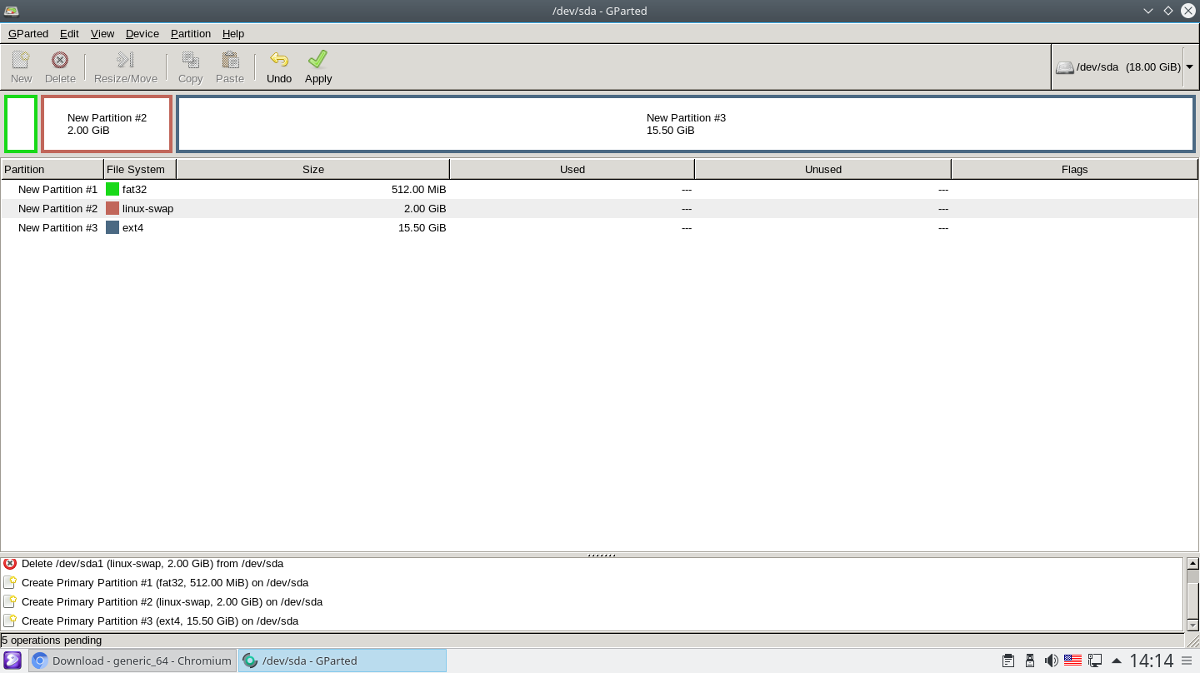
- Haga clic en "nuevo" para abrir el cuadro de diálogo "Crear nueva partición".
- Para esta primera partición, escriba "boot" debajo de "Partition name", y seleccione "Fat32" para el sistema de archivos. Asegúrese de que no sea más grande que 1GB. Idealmente, 512 MB.
- Cree una segunda partición para el intercambio. Asegúrese de seleccionar "linux-swap" como sistema de archivos y escriba "SWAP" como "Nombre de partición". Asegúrese de seguir el ejemplo de conversión en las instrucciones de MS-DOS para obtener el tamaño correcto.
- Por último, cree la partición raíz haciendo clic en "nuevo" por tercera vez. Tenga en cuenta que no es necesario cambiar el tamaño de esta partición, ya que utilizará el resto de la unidad de forma predeterminada.
- Cuando termine, haga clic en "Aplicar" para escribir los cambios.
Montaje de sistemas de archivos
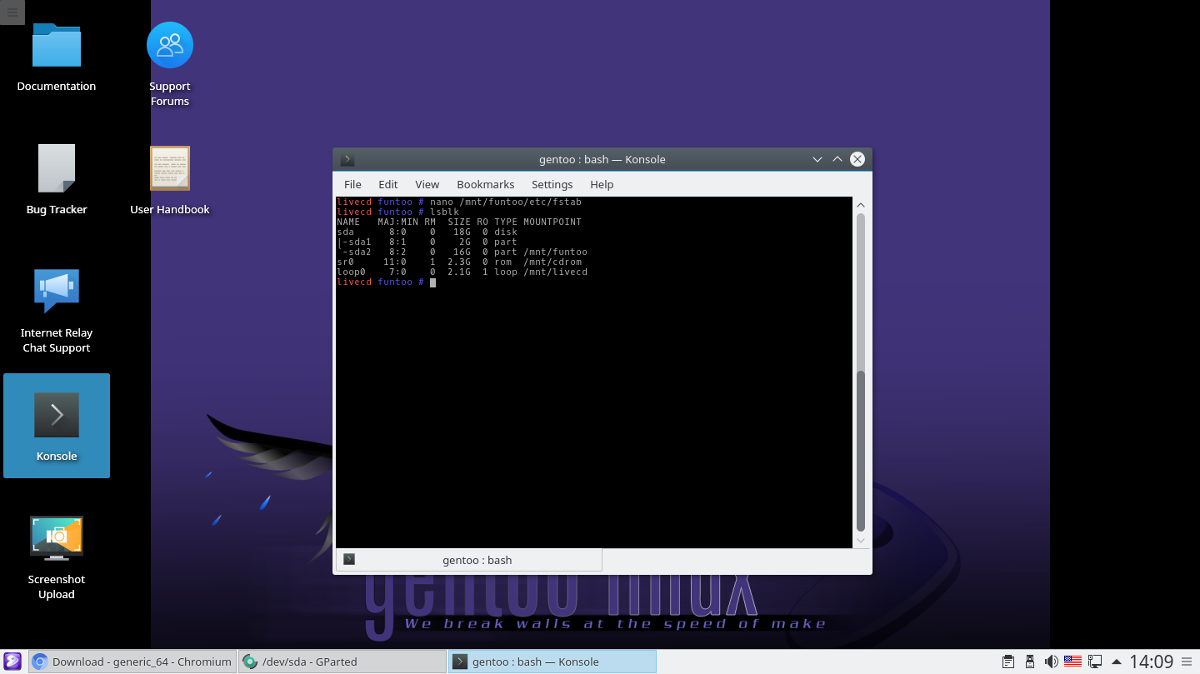
Ahora que todo está particionado correctamente, es hora de montar los sistemas de archivos y tener todo listo.
Primero, crea el directorio de Funtoo dentro de / mnt. Aquí es donde se montará cada partición.
mkdir /mnt/funtoo
Instrucciones de montaje de BIOS / MBR
mount /dev/sdb2 /mnt/funtoo
Instrucciones de montaje GPT / UEFI
mount /dev/sda3 /mnt/funtoo mkdir /mnt/funtoo/boot mount /dev/sda1 /mnt/funtoo/boot
Instalación del sistema base
El sistema base de Funtoo se instala descargando unArchivo Tar Gzip. Dirígete a esta página aquí y encuentra qué subarco se adapta a tu sistema. Elegir el subarchivo correcto es fundamental y mejorará enormemente el tiempo de compilación, así que asegúrese de obtener el correcto. ¿No está seguro de cómo saber qué Funtoo subarchivo necesita? Ingrese este comando:
gcc -march=native -Q --help=target | grep march
Cuando lo encuentre, haga clic derecho en el enlace, seleccione "copiar dirección del enlace" (o equivalente). Luego, muévase a la terminal y descárguelo al / mnt / funtoo directorio.
Asegúrese de seleccionar "funtoo-current".
Nota: en este ejemplo, utilizaremos el subarchivo genérico de 64 bits.
cd /mnt/funtoo wget http://build.funtoo.org/funtoo-current/x86-64bit/generic_64/2018-03-02/stage3-generic_64-funtoo-current-2018-03-02.tar.xz
Cuando haya descargado el archivo de subarchivo, instálelo en el sistema con:
tar xpf stage3-generic_64-funtoo-current-2018-03-02.tar.xz
Configurando sistema
Cuando el sistema base esté funcionando, podrás hacer Chroot en él. Use los siguientes comandos:
mount -t proc none proc
mount --rbind /sys sys mount --rbind /dev dev
Después del montaje, es una buena idea copiar también en resolve.conf. Esto resolverá cualquier problema de DNS que pueda surgir.
cp /etc/resolv.conf /mnt/funtoo/etc/
Inicie sesión en Chroot con:
env -i HOME=/root TERM=$TERM /bin/chroot . bash -l
Antes de realizar más cambios en su sistema Funtoo, configure la contraseña de root:
passwd
Fstab
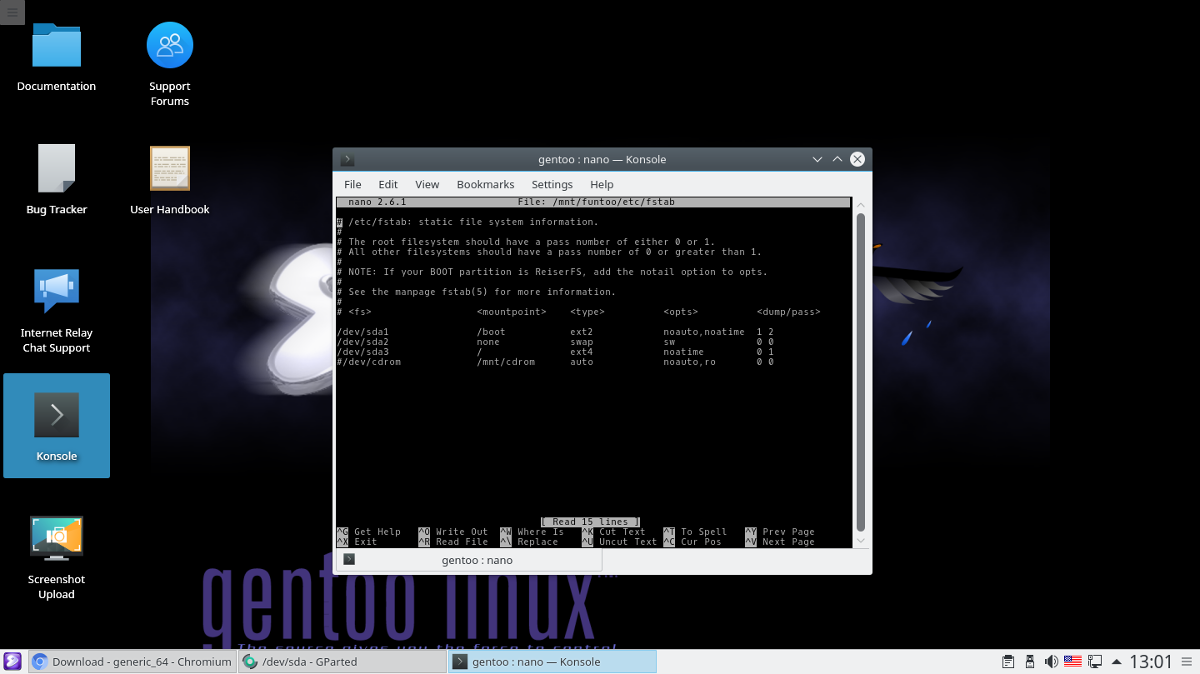
Para que el sistema Funtoo Linux se inicie correctamente, deberá editar el fstab archivo:
nano -w /etc/fstabEliminar todo debajo de # en el archivo, para que podamos comenzar de nuevo con los puntos de montaje. NO BORRE LOS COMENTARIOS.
Instrucciones de BIOS
Escriba las siguientes líneas en el fstab archivo.
# Swap /dev/sda1 none swap sw 0 0 # Root Funtoo file system /dev/sda2 / ext4 noatime 0 1
¿Edición realizada? guarda tus ediciones con Ctrl + Oy salga con Ctrl + X.
Instrucciones UEFI
# UEFI Boot partition /dev/sda1 /boot vfat noatime 1 2 # Swap /dev/sda2 none swap sw 0 0 # Root Funtoo file system /dev/sda3 / ext4 noatime 0 1
Cuando hayas terminado de editar el archivo / etc / fstabguardarlo con Ctrl + Oy salga con Ctrl + X.
Descargar y actualizar Portage Tree
Aunque acabas de extraer lo últimoversión de Funtoo, aún necesitará instalar la última versión de la herramienta de software. La sincronización no lleva mucho tiempo para Funtoo, ya que todo se hace a través de la tecnología Git. Sincronice el árbol con el ego mando.
ego sync
La sincronización del ego está hecha, lo que significa que el nuevo FuntooEl sistema tiene un árbol de portage actualizado. Ahora es el momento de compilar las actualizaciones disponibles. Esto tomará al menos 2 horas, así que sea muy paciente. Si ha configurado el subarco correcto, puede ser un poco más rápido que 2 horas.
Nota: los usuarios de PC con bajo rendimiento pueden esperar un tiempo de compilación de más de 4 horas.
emerge -auDN @world
Construyendo un núcleo
Hacer una actualización emergente debería automáticamentesolicitar una instalación de kernel. Funtoo elige ir con las "fuentes de Debian" para las compilaciones de kernel. Esto hace que las cosas sean más rápidas y fáciles. Cree el último núcleo de Debian para Funtoo con:
emerge -s debian-sources
Al igual que con la actualización mundial, construir un núcleoRequiere compilación. Esto no llevará tanto tiempo como la actualización del sistema, pero aún puede demorar entre 20 minutos y una hora. Siéntate y deja que Funtoo compile. Cuando el terminal se puede volver a usar, el núcleo está listo para usar.
Instalar el cargador de arranque
El sistema central de Funtoo funciona, pero el sistemano arrancará si no tiene un gestor de arranque. Para solucionar esto, deberá compilar e instalar Grub en su sistema. Siga las instrucciones según el tipo de instalación que haya elegido (BIOS o UEFI).
Primero, cree la última versión de Grub de Portage:
emerge boot-update
Nota: siempre ejecute boot-update cuando instale un nuevo kernel o un sistema operativo adicional.
Instrucciones de BIOS Grub
grub-install --target=i386-pc --no-floppy /dev/sda boot-update
Instrucciones de UEFI Grub
grub-install --target=x86_64-efi --efi-directory=/boot --bootloader-id="Funtoo Linux [GRUB]" --recheck boot-update
Finalizando
Todo, en su mayor parte, está instalado y funcionando. Todo lo que queda es configurar las herramientas de red, instalar firmware propietario de Linux, revisar "mix-ins" y entornos de escritorio.
Configurar la red
emerge linux-firmware networkmanager --autounmask-write
dispatch-conf
Nota: presione tu en el teclado para continuar despacho-conf
emerge linux-firmware networkmanager
El administrador de red y el firmware de Linux no libre sonahora instalado en su nueva instalación de Funtoo Linux. Esto significa que la conexión inalámbrica y Bluetooth ahora tienen los controladores correctos. Todo lo que queda por hacer es permitir que la red se cargue al inicio.
rc-update add NetworkManager default
Establecer un nombre de host
Cada PC con Linux tiene lo que se conoce como un "nombre de host". Este es un identificador único que permite que otras PC (Linux o no) reconozcan su computadora en una red. Para establecer un nombre de host, abra el archivo de nombre de host en Nano y cambie la parte del texto dentro de las citas.
nano /etc/conf.d/hostname
Entorno de escritorio y complementos
¡Funtoo ya está funcionando! Ahora todo lo que queda es configurar su perfil, agregar una mezcla e instalar el entorno de escritorio de Linux de su elección.
Primero, deberá decirle al sistema que su sabor de instalación de Funtoo es "escritorio".
Nota: una combinación le dice a Portage que debería permitirle instalar ciertos paquetes. En muchos casos, DEBE seleccionar una combinación antes de realizar cualquier instalación.
epro flavor desktop
Luego, enumere las posibles mezclas para agregar a su sistema.
epro list
Siga este ejemplo para agregar una mezcla a su sistema:
epro mix-in +mixinname
Por último, siga los enlaces a continuación para obtener un escritorioentorno en funcionamiento. Debido al hecho de que cada instalación de entorno de escritorio en Funtoo tiene sus propios recorridos, solo nos vincularemos a la documentación oficial. Asegúrese de estudiarlos en detalle para que funcionen correctamente.
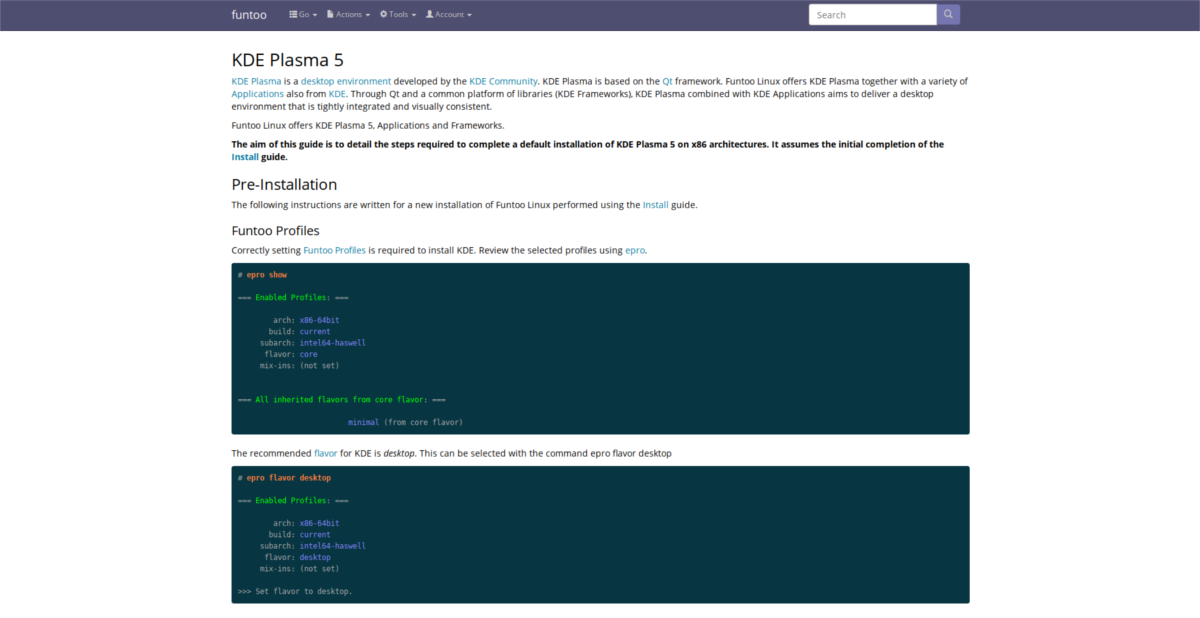
- KDE Plasma 5
- XFCE
- LXQt
- Compañero
- Shell de gnomo













Comentarios